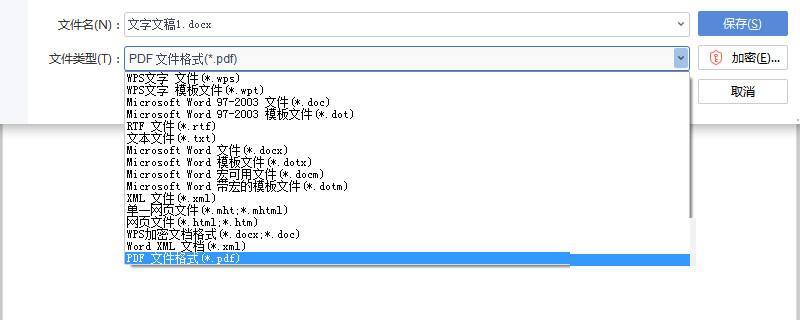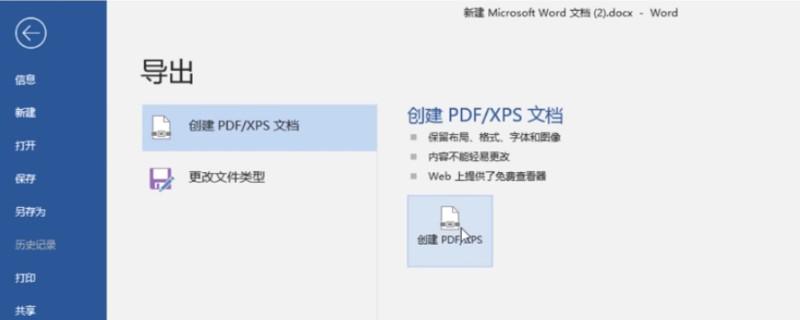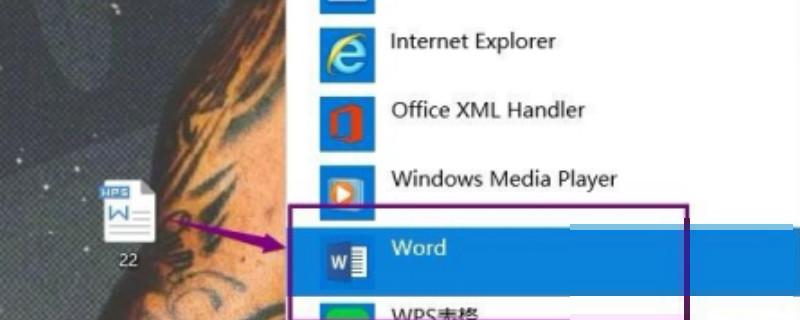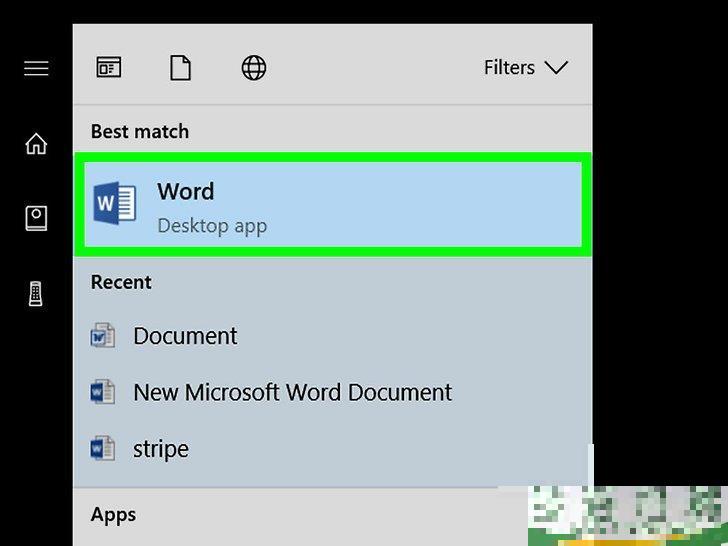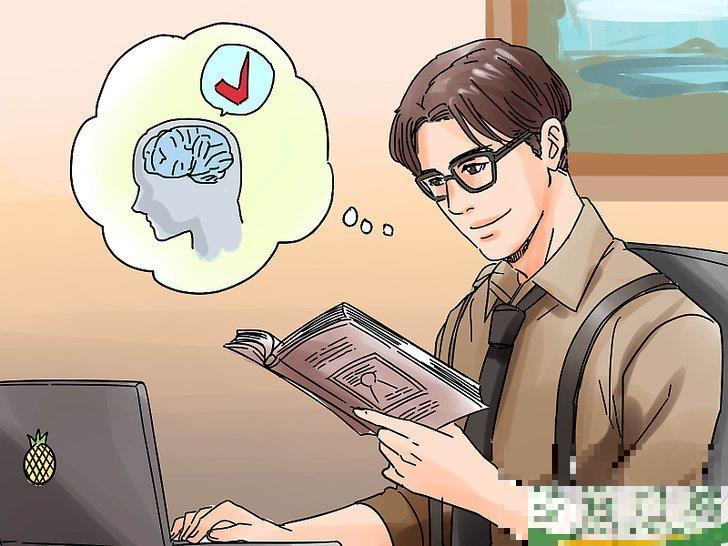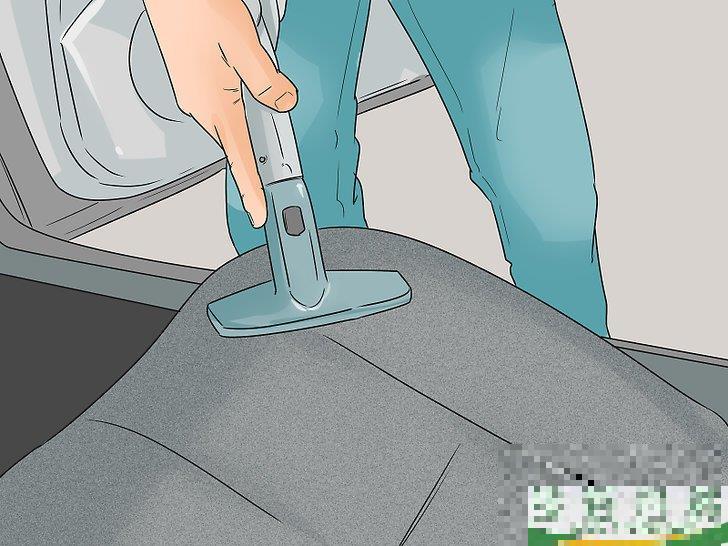怎么在微软Word文档中添加数字签名(怎样在word中添加电子签名)
-
接要: 朋友们好,张婉瑜来为大家解答以上问题。怎么在微软Word文档中添加数字签名(怎样在word中添加电子签名)很多人还不知道,现在让我们一起来看看吧
在微软Word文档中签署文档是...
陈姵军网友提问:
怎么在微软Word文档中添加数字签名(怎样在word中添加电子签名)
权威答案:
在微软Word文档中签署文档是给文档添加个人标签的一种绝佳方式。在不同版本的Word软件中,添加签名行的方式也略有不同。
方法1在Word 2010或更新的程序中添加签名行
1打开你想要签署的Word文档。
2点击插入选项卡。
3点击签名行。
4点击Microsoft Office 签名行。
5在签名设置对话框的签名下方,输入你想要在签名行中显示的信息。
你也可以勾选“允许签名人在“签署”对话框中添加注释”或“在签名行中显示签署日期”。
6点击确定。
7右键点击签名行。
8点击签署。
9在
X
旁边的对话框中输入你的名字。
如果你的签名里包含图片文件,可以点击选择图片,然后选择你的签名图片文件。
10点击签署。
签名徽章会出现在文档的底部、文档页码的旁边,来显示文档已被签署。广告
方法2在Office 365中使用DocuSign插件来添加签名
1打开Word文档。
2点击插入选项卡。
3点击应用商店。
4搜索“DocuSign(电子签名)”。
5点击添加。
6登录到“DocuSign”。
7点击返回到WORD的电子签名。
8选择签名人。
9点击签署选项。
选项包括你的签名、首字母、日期、公司名称和标题。
10将签署选项拖拽到文档。
11点击完成。
12点击发送文档签名 或 不要发送,谢谢。
广告
方法3在Word 2007中创建数字签名
1打开Word文档。
2点击插入选项卡。
3点击签名行。
4点击Microsoft Office 签名行。
5在签名设置对话框的签名下方,输入你想要签名行中出现的信息。
你也可以勾选“允许签名人在“签署”对话框中添加注释”或“在签名行中显示签署日期”。
6点击确定。
7右键点击签名行。
8点击签署。
9点击创建你自己的数字 ID。
10在创建数字ID对话框中,输入创建所需要的信息。
11点击创建按钮。
12右键点击签名行。
13点击签署。
14在
X
旁边的对话框中输入你的名字。
如果你的签名里包含图片文件,可以点击选择图片,然后选择你的签名图片文件,上传文件来取代文字输入的签名。
15点击签署。
签名徽章会出现在文档的底部、文档页码的旁边,来显示文档已被签署。广告
警告
“DocuSign”插件只允许用户发送一定数量的签名文档,当你注册付费服务后,就可以发送更多可验证的签名文档了。
广告
Officeruanjian/6916.html
以上就是文档,图片,对话框中的相关信息资料了,希望能帮到您。
以上就是的相关信息资料了,希望能帮到您。
-
另存为没有pdf格式怎么解决(word另存为没有PDF格式)
朋友们好,刘菁一来为大家解答以上问题。另存为没有pdf格式怎么解决(word另存为没有PDF格式)很多人还不知道,现在让我们一起来看看吧 另存为没有pdf格式,可以利用虚拟打印
2022-08-12阅读:290 -
word文档怎么变成pdf格式(word怎么变成PDF格式)
朋友们好,李彦男来为大家解答以上问题。word文档怎么变成pdf格式(word怎么变成PDF格式)很多人还不知道,现在让我们一起来看看吧 想将word文档变成pdf格式,可以在
2022-08-12阅读:90 -
wps文件怎么转换成word格式(怎么把word文档转换成wps格式)
朋友们好,曹欣怡来为大家解答以上问题。wps文件怎么转换成word格式(怎么把word文档转换成wps格式)很多人还不知道,现在让我们一起来看看吧 wps文件转换为word格式
2022-08-10阅读:91 -
怎么在Word中制作横幅(如何写横幅)
朋友们好,林承翰来为大家解答以上问题。怎么在Word中制作横幅(如何写横幅)很多人还不知道,现在让我们一起来看看吧 本文教你如何在Windows或Mac电脑的Microsoft
2022-07-27阅读:1943